- Tyhjennä roskakori
- Poista sähköpostisovellus
- Tyhjennä välimuisti Macissa
- Hanki lisää tallennustilaa Macissa
- Käytä Chromen vähemmän RAM-muistia
- Missä on Levytyökalu Macissa
- Tarkista historia Macissa
- Control + Alt + Delete Macissa
- Tarkista Macin muisti
- Tarkista historia Macissa
- Poista sovellus Macista
- Tyhjennä Chromen välimuisti Macissa
- Tarkista tallennustila Macissa
- Tyhjennä selaimen välimuisti Macissa
- Poista suosikki Macissa
- Tarkista RAM Macissa
- Selaushistorian poistaminen Macissa
Erinomaiset tilat evästeiden poistamiseen Mac Chromessa
 Päivitetty Lisa Ou / 27. syyskuuta 2023 09
Päivitetty Lisa Ou / 27. syyskuuta 2023 09Hei! Macissani on useita selaimia, mutta käytän selaamiseen pääasiassa Chromea, koska se on mielestäni nopeampi ja kätevämpi kuin muut. Se on kuitenkin hidastunut viime aikoina, ja joskus sen lataaminen vie liikaa aikaa. Siksi ajattelin, että on aika tyhjentää sen evästeet. Kertokaa joku, kuinka evästeet poistetaan Macin Google Chromessa.
Chrome on ollut maailmanlaajuisesti tunnettu ja kysytty selain viime vuosina tähän päivään asti. Se on yksi, ellei luotettavin, selaussovelluksia Windowsissa, Androidissa, Macissa ja muissa laitteissa. Se on suosittu nopean suorituskyvyn, turvallisten ja luotettavien ominaisuuksiensa vuoksi. Siksi monet käyttäjät asentavat sen manuaalisesti, vaikka toinen oletusselain olisi jo esiasennettu heidän puhelimeen tai tietokoneeseen. Tämän seurauksena Chromesta tulee yksi eniten käytetyistä sovelluksista, jolloin se kerää tietoja ja roskapostia, kuten evästeitä. Jos näin on tapahtunut Mac Chromessasi, voit nyt rentoutua, sillä tämä viesti esittelee tehokkaita tekniikoita sen evästeiden poistamiseen. Lisäksi mukana on myös bonusmenetelmiä muiden selainten poistamiseen, joten sinulla on nyt melkein kaikki mitä tarvitset tässä artikkelissa Mac-selaimen puhdistaminen.
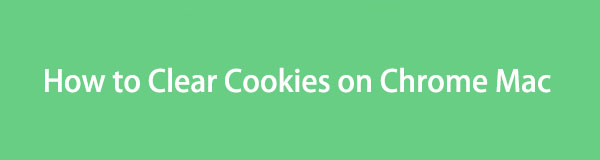

Opasluettelo
Osa 1. Evästeiden poistaminen Mac Chromessa
Vaihtoehto 1. Evästeiden poistaminen Mac Chrome -sovelluksessa
Chrome-evästeiden poistaminen on kivutonta eikä vaadi monimutkaista ymmärtämistä. Jos tutkit Chrome-selaimen käyttöliittymää, löydät helposti sen Asetukset-osion, ja sieltä sinun tarvitsee vain ohjata muutama vaihtoehto evästeiden poistamiseksi. Samaan aikaan niiden poistaminen tällä menetelmällä sisältää myös muiden sivustotietojen tyhjentämisen, mikä kirjaa sinut ulos useimmilta sivustoilta.
Emuloi alla olevaa yksinkertaista toimenpidettä ymmärtääksesi, kuinka voit poistaa evästeet Macin Chromessa tehokkaasti:
Vaihe 1Avaa Mac kromi etsimällä ja napsauttamalla sitä Launchpad-käyttöliittymässä. Vaihtoehtoisesti, Valokeila hakukuvake työpöydän yläosassa on käytettävissä Chromen paikallistamiseksi ja avaamiseksi nopeammin. Napsauta sen jälkeen kromi välilehti ja paina Asetukset valikosta.
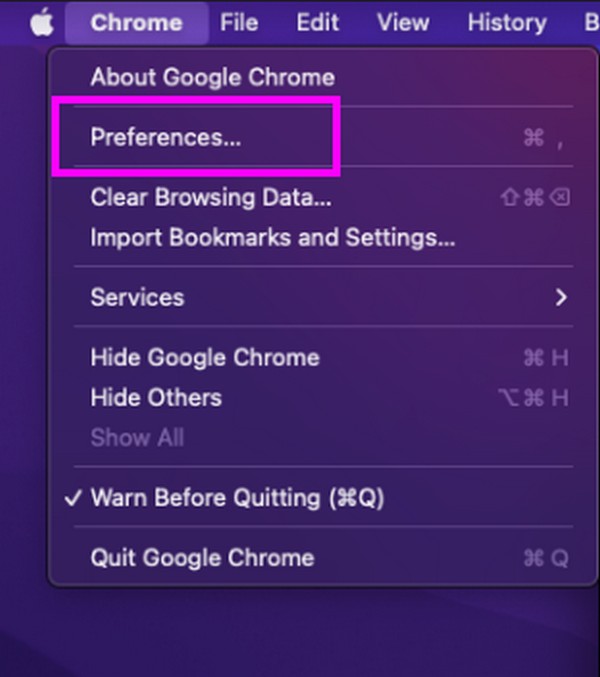
Vaihe 2Kun Asetukset sivu materialisoituu ikkunaan suoraan Yksityisyys ja turvallisuus -osio valitsemalla sen välilehti vasemmasta sarakkeesta. Paina sitten Poista selaustiedot Tietosuoja ja turvallisuus -kohdassa oleva vaihtoehto paljastaa sen valintaikkuna. Vaihtoehtoisesti käynnistä kromi selain ja paina Cmd + Vaihto + Delete näppäinoikote.
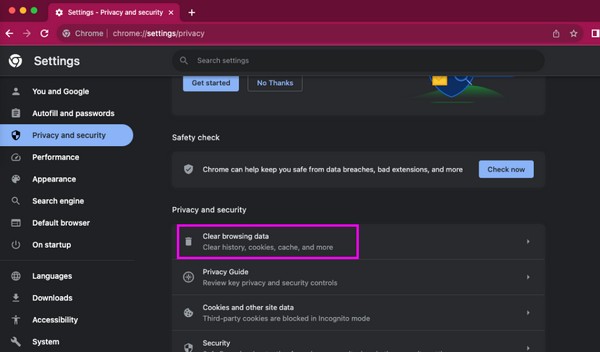
Vaihe 3Valitse Perus -välilehteä ja aseta haluamasi aikaväli alle. Valitse seuraavaksi Evästeet ja muut sivuston tiedot ruutuun ja paina Selkeä päivämäärä alaosassa poistaaksesi Mac Chrome -evästeet.
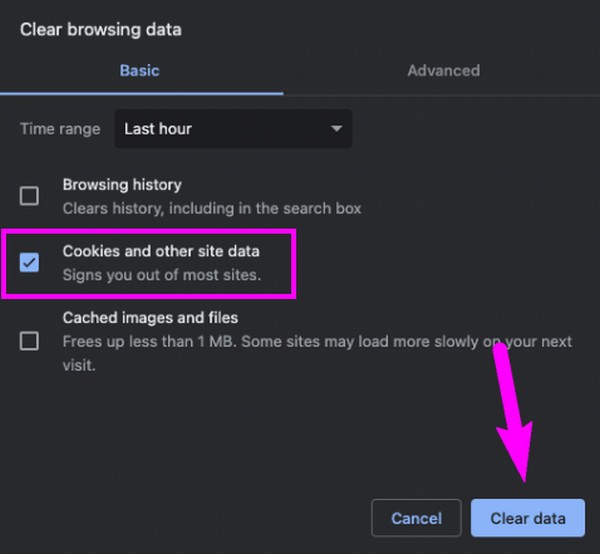
Vaihtoehto 2. Evästeiden poistaminen Mac Chromessa FoneLab Mac Sweepin avulla
Chrome-evästeiden lisäksi harkitse selaussovelluksen muiden tietojen tyhjentämistä FoneLab Mac Sweep että optimoida sen suorituskyky. Tämä ohjelma on luotettava puhdistusaine monille Mac-käyttäjille, koska sen ominaisuudet pitävät tietokoneen puhtaana, jolloin ihmiset järjestävät tietonsa paremmin. Siksi suosittelemme, että asennat sen Mac-tietokoneellesi ja koet tehokkaan puhdistusprosessin macOS:n eri osissa, mukaan lukien Chrome-selain. Tämän työkalun avulla voit hallita Chrome-tietojasi, kuten evästeitä, ladattuja tiedostoja, automaattisen täytön merkintöjä, hakuhistoriaa, selaushistoriaa ja paljon muuta. Sen Cleaner- ja ToolKit-ominaisuudet tarjoavat myös muita toimintoja, jotka voivat pitää Macin terveenä ja tehokkaana.

FoneLab Mac Sweepillä tyhjennät järjestelmä-, sähköposti-, valokuva- ja iTunes-roskatiedostot vapauttaaksesi tilaa Macissa.
- Hallinnoi samankaltaisia valokuvia ja päällekkäisiä tiedostoja.
- Näytä Macin yksityiskohtainen tila helposti.
- Tyhjennä roskakori saadaksesi lisää tallennustilaa.
Alla on esimerkkejä hallittavissa olevista vaiheista selaimen evästeiden poistaminen Macissa with FoneLab Mac Sweep:
Vaihe 1Avaa FoneLab Mac Sweep -sivusto verkossa ja valitse Ilmainen lataus kun sen sivu on näytöllä. Asennusohjelma on Macissasi muutamassa sekunnissa, joten siirrä se välittömästi kohtaan Sovellukset kansio jälkeenpäin. Käynnistä sitten puhdistusohjelma.
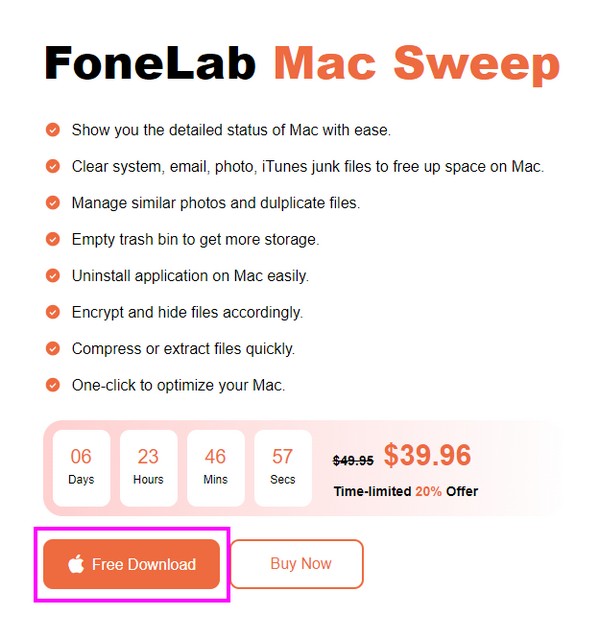
Vaihe 2Suoraan osoitteeseen Toolkit -osiossa heti, kun ensisijainen käyttöliittymä tulee näkyviin. Tällä tavalla näet esitellyt toiminnot Toolkit, Mukaan lukien yksityisyys laatikko. Napsauta sitä skannataksesi selaussovellustesi tiedot käyttämällä Skannata -välilehti seuraavassa näytössä. Napsauta lyhyesti Näytä eteenpäin.
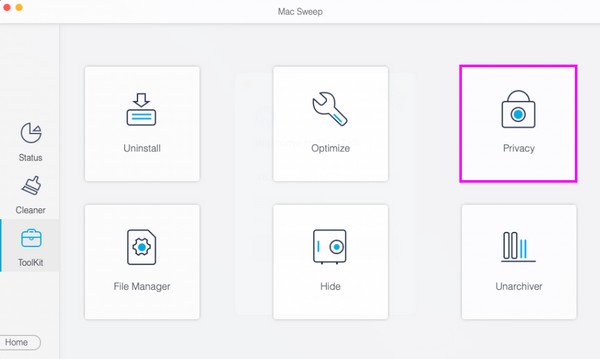
Vaihe 3Chrome-selaimesi ja muut näkyvät vasemmassa sarakkeessa. Napsauta sitä paljastaaksesi sen tiedot vasemmalla ja napsauta sitten Cookies valintaruutu. Voit myös sisällyttää muut tiedot ja selaussovellukset tarkistamalla ne. Kun olet valmis, napsauta Clean alimmalla alueella poistaaksesi Chromen evästeistä.
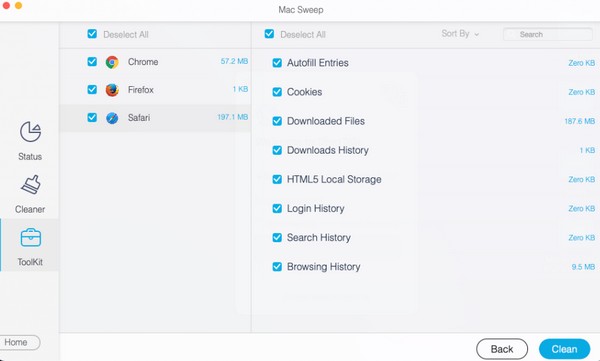
Osa 2. Evästeiden poistaminen muista Mac-selaimista
Kun olet tyhjentänyt evästeet Chromessa, saatat haluta poistaa ne myös muista Mac-selaimista, kuten Safarista ja Firefoxista. Harkitse siksi alla lueteltujen tekniikoiden suorittamista ja oikeiden ohjeiden noudattamista.

FoneLab Mac Sweepillä tyhjennät järjestelmä-, sähköposti-, valokuva- ja iTunes-roskatiedostot vapauttaaksesi tilaa Macissa.
- Hallinnoi samankaltaisia valokuvia ja päällekkäisiä tiedostoja.
- Näytä Macin yksityiskohtainen tila helposti.
- Tyhjennä roskakori saadaksesi lisää tallennustilaa.
Tapa 1. Poista evästeet Safarista
Safari on yksi eniten käytettyjä selaussovelluksia Macissa, koska se on Applen oletusselain. Tästä syystä saatat myös käyttää sitä macOS:ssäsi, joko usein tai satunnaisesti, jolloin se sisältää evästeitä. Joten Chromen lisäksi evästeiden poistaminen Safarista auttaa myös parantamaan Macin suorituskykyä, varsinkin jos käytät selainta ladataksesi ja selataksesi verkkoa. Loppujen lopuksi evästeiden poistaminen Chromesta on yhtä helppoa.
Muista alla oleva huoleton prosessi Safari-evästeiden poistamiseksi Macissa:
Vaihe 1Katso jos safari -kuvake on Macissasi ja napsauta sitä. Jos ei, valitse Finder ja kirjoita Sovellukset kansio. Avaa sieltä selain ja napsauta safari yläreunassa, kun sen ikkuna tulee näkyviin. Napsauta seuraavaksi Asetukset, jota seuraa yksityisyys -välilehti valintaikkunassa.
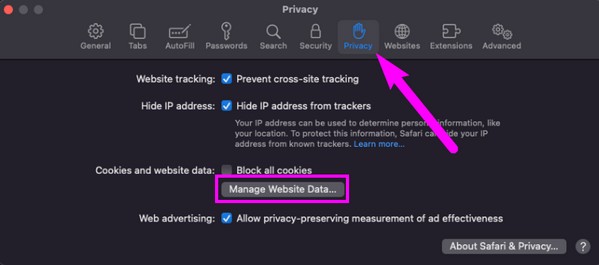
Vaihe 2In yksityisyys Osio, napsauta Hallinnoi verkkosivustojen tietoja tarkastellaksesi selaussovelluksen tiedot sisältävää valintaikkunaa. Selaa sen jälkeen luetteloa ja valitse kaikki poistettavat evästeet. Lopuksi paina poista -välilehteä alta poistaaksesi ne Safarissa.
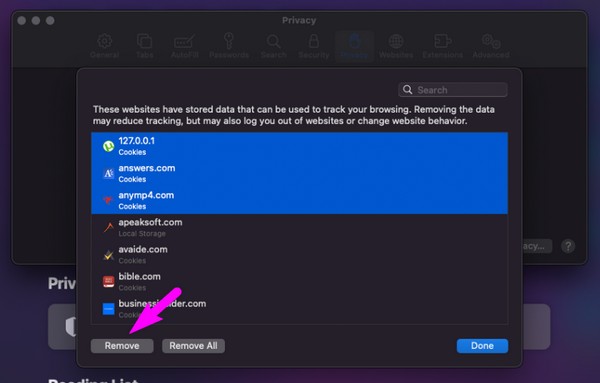
Tapa 2. Poista evästeet Firefoxista
Olemme myös laatineet evästeiden puhdistusmenettelyn Firefoxissa, koska se tunnetaan maailmanlaajuisesti kuten aiemmat selaimet. Mozilla Foundation on kehittänyt sen ja se on saatavilla useille käyttöjärjestelmille, mukaan lukien macOS, Microsoft Windows, Linux, Android, iOS ja monet muut. Siksi on ymmärrettävää, jos olet asentanut sen Maciin, koska se on erittäin helppokäyttöinen. Lisäksi se on hyödyllinen nopean suorituskyvyn ja nopean sivun latauksen vuoksi.
Ole tarkkana alla olevissa ohjeissa, jotka koskevat Firefox-evästeiden poistamista Macissasi:
Vaihe 1Napsauta Firefoxia kohdasta Telakka, Launchpadtai Sovellukset kansio ja napsauta sitten Firefox > Asetukset kun selain käynnistyy. Napsauta seuraavaksi Tietosuoja ja turvallisuus på den Asetukset sivulle ja paina Puhdas data -välilehti, kun saavutat Evästeet ja sivustotiedot osiossa.
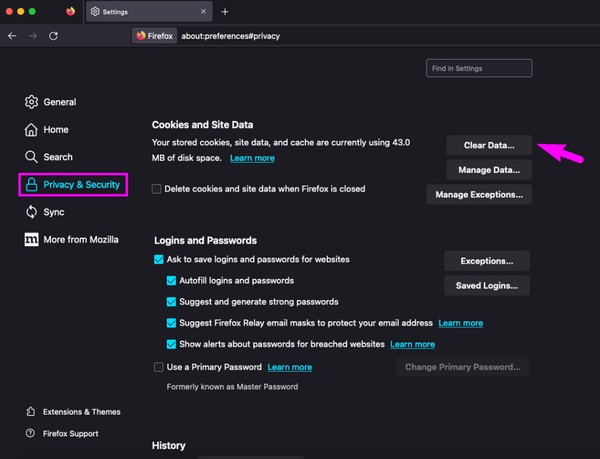
Vaihe 2- Puhdas data ikkuna avautuu näytölle, joten valitse Evästeet ja sivustotiedot vaihtoehdoista. Lopuksi lyö Poista valinta päästä eroon evästeistä Firefox-selaimesta.
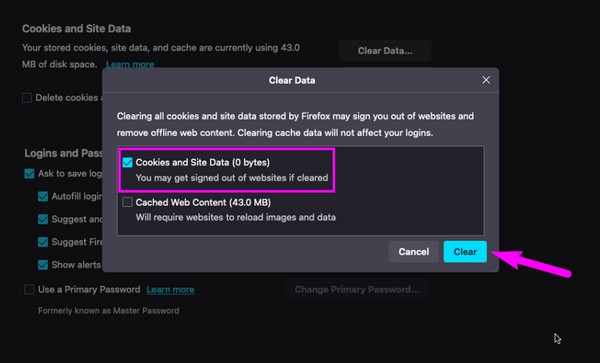
Osa 3. Usein kysyttyä evästeiden poistamisesta Mac Chromessa
1. Onko Mac Chromen evästeet poistettava?
Se ei ole vaatimus, mutta evästeiden poistaminen Macin Chromesta on erittäin suositeltavaa. Se auttaa selainta toimimaan sujuvammin ja parantaa selauskokemustasi. Lisäksi se poisti vaurioituneet evästeet, jotka saattoivat vahingoittaa selainta ja Macia.
2. Kuinka näen evästeet Mac Chromessa?
Valitettavasti et voi virallisesti tarkastella evästeitä Chromessa, koska voit tyhjentää ne vain suoraan Asetukset-osiossa.
Siinä on kyse evästeiden poistamisesta Chrome Macissa. Toivottavasti pystyit oppimaan jotain, ja palaa milloin tahansa korjataksesi enemmän Mac-ongelmiasi.

FoneLab Mac Sweepillä tyhjennät järjestelmä-, sähköposti-, valokuva- ja iTunes-roskatiedostot vapauttaaksesi tilaa Macissa.
- Hallinnoi samankaltaisia valokuvia ja päällekkäisiä tiedostoja.
- Näytä Macin yksityiskohtainen tila helposti.
- Tyhjennä roskakori saadaksesi lisää tallennustilaa.
